Erro GLFW 65542 no Minecraft: corrija em 3 etapas simples
4 min. read
Published on
Key notes
- O erro GLFW 65542 WGL, o driver não parece suportar OpenGL, é encontrado quando você tenta iniciar o Minecraft.
- Geralmente faltam arquivos DLL ou drivers desatualizados e incompatíveis por trás do problema.
- Para consertar, baixe manualmente o arquivo DLL necessário e adicione-o à pasta Java ou tente os outros métodos aqui.
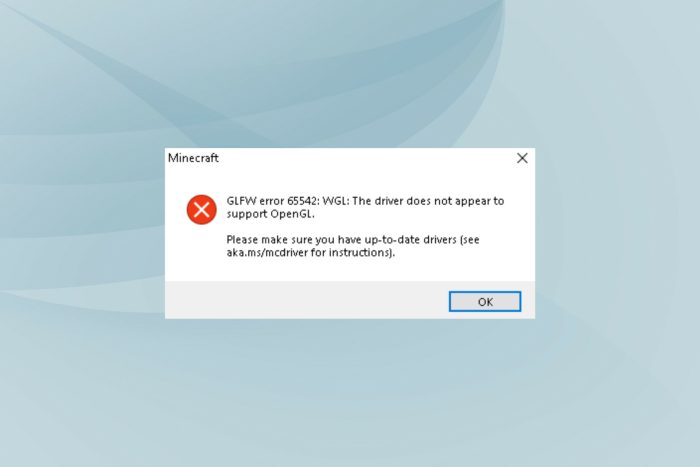
Minecraft é um dos jogos populares da comunidade e oferece um conceito refrescante. No entanto, também está sujeito a erros. O mais comum deles é o erro GLFW 65542 WGL ao abrir o inicializador do Minecraft.
Este erro é encontrado principalmente na edição Java do jogo e é seguido pela mensagem de erro Erro GLFW 65542: WGL: O driver não parece suportar OpenGL no Minecraft.
Identificar a causa subjacente aqui é complicado, por isso recomendamos que você execute as correções na sequência listada para uma solução rápida para o erro GLFW 65542 WGL no Minecraft.
O que significa o erro GLFW 65542 WGL, o driver não parece suportar OpenGL?
O erro GLFW 65542 WGL geralmente surge quando a biblioteca OpenGL está faltando ou há um problema com o driver gráfico. O driver instalado pode estar desatualizado ou corrompido, ou pode haver um bug na versão instalada.
Além disso, incompatibilidade ou problemas com o jogo em si também podem levar ao erro GLFW 65542 WGL no Minecraft Java. Portanto, verifique se o seu computador atende aos requisitos mínimos do Minecraft antes de baixar o jogo.
Você precisa de OpenGL para Minecraft?
Não, você não precisa necessariamente do OpenGL para Minecraft. Embora isso certamente irá melhorar os gráficos e melhorar toda a experiência de jogo.
Caso você esteja usando OpenGL, certifique-se de que a placa gráfica em uso seja compatível para evitar erros.
Como faço para corrigir o erro GLFW 65542 WGL ao iniciar o Minecraft?
1. Baixe o arquivo OpenGL32.DLL
Se for o arquivo OpenGL.dll ausente por trás do erro, você terá que baixá-lo para corrigir o erro GLFW 65542.
De qualquer forma, você pode executar esta tarefa usando um software de reparo de PC que substituirá qualquer arquivo DLL ausente em minutos.
2. Atualize o driver gráfico
u003colu003ern tu003cliu003eu003cspanu003ePress u003c/spanu003eu003ckbdu003eWindowsu003c/kbdu003eu003cspanu003e + u003c/spanu003eu003ckbdu003eSu003c/kbdu003eu003cspanu003e to launch the u003c/spanu003eu003cemu003eSearchu003c/emu003eu003cspanu003e menu, enter u003c/spanu003eu003cstrongu003eDevice Manageru003c/strongu003eu003cspanu003e in the text field at the top, and click on the relevant search result.u003c/spanu003eu003c/liu003ernu003c/olu003e
u003cspanu003e2. Double-click on the u003c/spanu003eu003cstrongu003eDisplay adaptersu003c/strongu003eu003cspanu003e entry here.u003c/spanu003e
u003cspanu003e3. Now, right-click on the installed graphics card, and select u003c/spanu003eu003cstrongu003eUpdate driveru003c/strongu003eu003cspanu003e from the context menu.u003c/spanu003e
u003cspanu003e4. Select u003c/spanu003eu003cstrongu003eSearch automatically for driversu003c/strongu003eu003cspanu003e from the two options here.u003c/spanu003e
5. Wait for Windows to install the best available driver for the graphics adapter.
An outdated graphics driver is just as likely to be responsible foru003cspanu003e u003c/spanu003eu003cemu003eGLFW error 65542 WGLu003c/emu003eu003cspanu003e u003c/spanu003ein Minecraft on the Nvidia graphics card, and updating it has helped fix the problem for many users. With each update, manufacturers release patches for previously known bugs along with several other improvements.rnrnIf the Device Manager method doesn’t work, you canu003cspanu003e u003c/spanu003eu003ca href=u0022https://windowsreport.com/manually-install-drivers-windows-11/u0022 target=u0022_blanku0022 rel=u0022noreferrer noopeneru0022u003emanually install the latest driver version in Windowsu003c/au003eu003cspanu003e u003c/spanu003eto fix theu003cspanu003e u003c/spanu003eu003cemu003eGLFW error 65542 WGLu003c/emu003eu003cspanu003e u003c/spanu003eon Intel HD Graphics.
Existe um método mais automatizado que você pode utilizar para atualizar drivers em seu sistema com apenas alguns cliques.
O software Outbyte Driver Updater fará uma varredura completa no sistema em busca de drivers desatualizados ou quebrados e simplesmente escolherá qual driver você precisa atualizar.
Portanto, você pode atualizar os drivers gráficos adequadamente e até mesmo criar um ponto de restauração para qualquer driver, se precisar restaurá-los.
3. Desinstale drivers conflitantes
- Pressione Windows + R para iniciar o comando Executar , digite appwiz.cpl no campo de texto e clique em OK ou pressione Enter para iniciar Programas e Recursos .
- Agora, localize qualquer entrada aqui com o nome DisplayLink , selecione-a e clique em Desinstalar .
- Siga as instruções na tela para concluir o processo.
Descobriu-se que o software gráfico USB DisplayLink entra em conflito com a edição baseada em Java do Minecraft e é recomendável desinstalá-lo do PC.
Certifique-se de reiniciar o computador para que as alterações tenham efeito completo e o erro GLFW 65542 TL Launcher seja corrigido.
Como faço para corrigir erros de OpenGL no Minecraft?
Os erros do OpenGL geralmente estão relacionados a drivers problemáticos ou incompatíveis e podem impedir a inicialização de jogos. Embora, em alguns casos, tenham sido configurações de energia mal configuradas que fizeram com que o jogo não obtivesse a energia necessária.
Não importa a causa subjacente, você sempre pode corrigir facilmente erros de OpenGL no Windows, seja no Minecraft ou em qualquer outro jogo.
Como faço para corrigir o erro do driver gráfico no Minecraft?
Depois de atualizar o jogo, muitos usuários relataram ter recebido a mensagem de erro Driver desatualizado , que lista que seus drivers gráficos têm uma nova atualização disponível.
Nesse caso, é melhor atualizar o driver gráfico do seu dispositivo. Não se esqueça de verificar também o site do fabricante para obter a versão mais recente, pois muitas vezes as atualizações não são lançadas através do Windows Update, mas são carregadas diretamente no site do OEM.
Se não houver atualizações disponíveis, verifique problemas de compatibilidade. E caso tudo pareça bem, você pode ignorar com segurança a mensagem de erro.
Até agora, você conhece todas as soluções para o erro GLFW 65542 WGL ao abrir o Minecraft no Windows 7, 10 e 11. Além disso, descubra como corrigir erros comuns do Minecraft em seu PC.
Diga-nos qual correção funcionou e sua análise do Minecraft na seção de comentários abaixo.



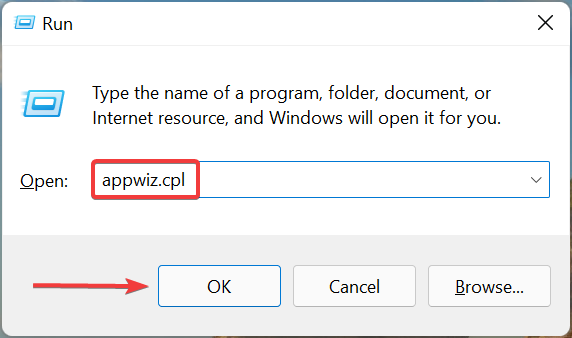
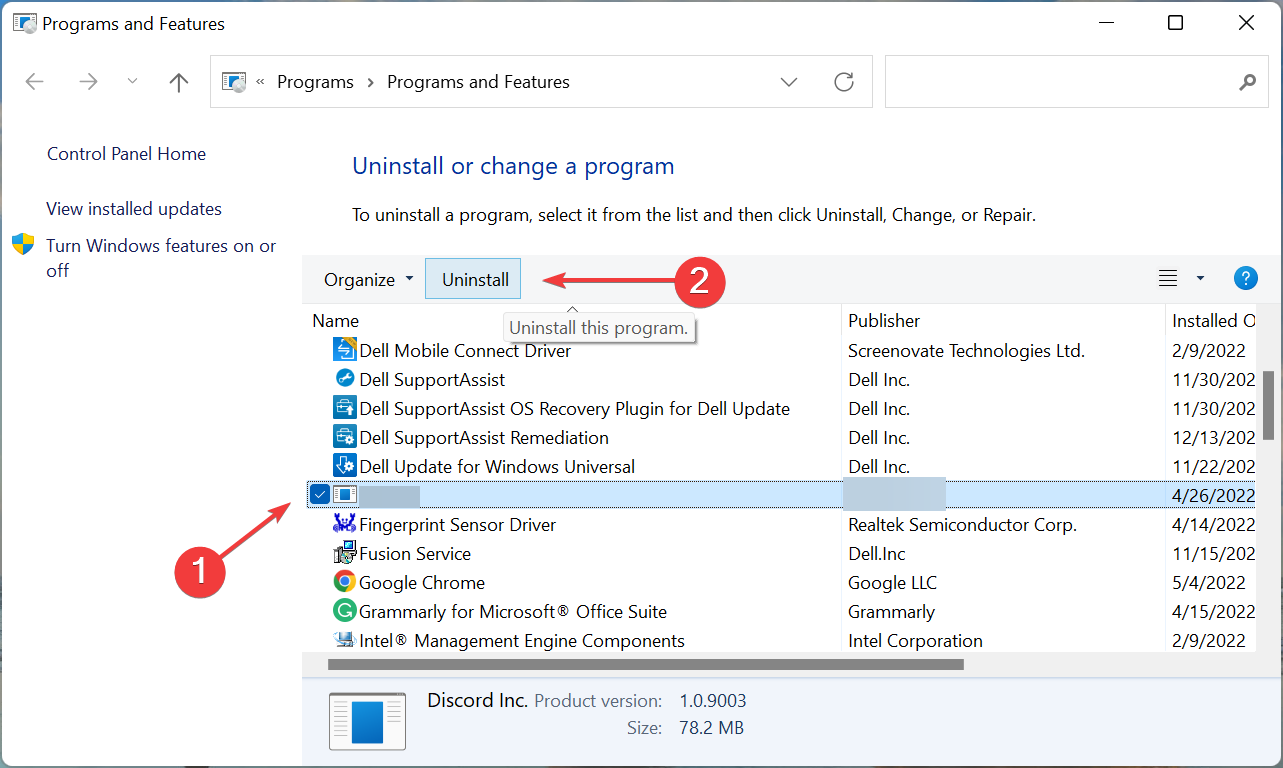
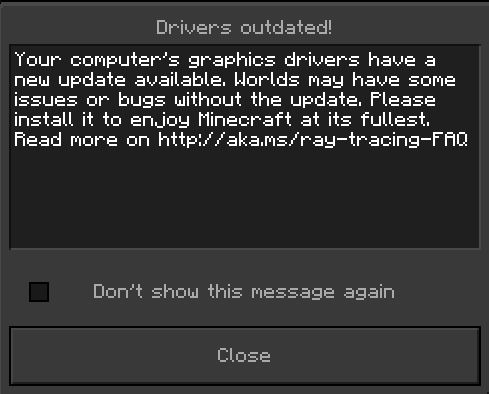








User forum
0 messages